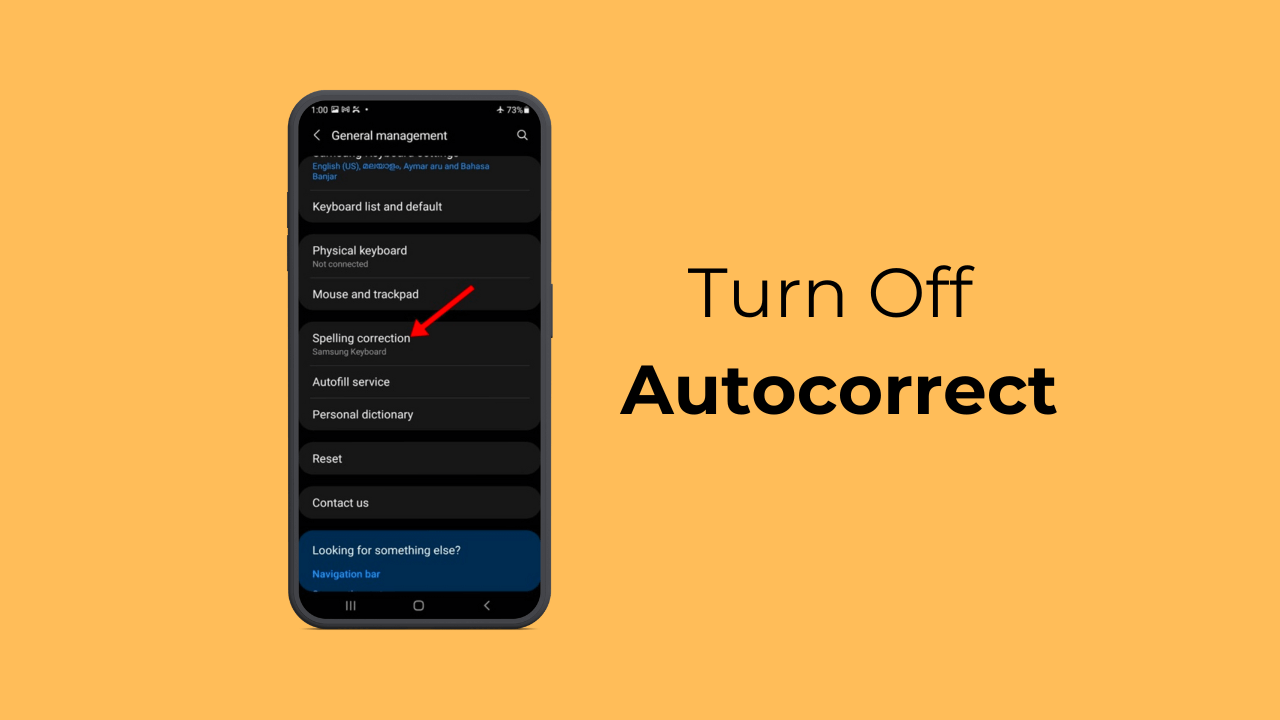Cómo desactivar el autocorrector en Samsung: 6 sencillos pasos 🚀
La función de autocorrección de tu smartphone está diseñada para mejorar tu experiencia al escribir. Puede aumentar tu velocidad de tipeo y eliminar errores potenciales de redacción. ✍️
Si bien esta función es útil, a veces puede que desees desactivarla. En ocasiones, el teclado de tu teléfono reemplaza palabras que realmente querías escribir. Como resultado, terminas teniendo que borrar la palabra completa que fue reemplazada y volver a escribirla. 😤
Así que, si frecuentemente te enfrentas a este problema y tienes un teléfono Samsung Galaxy, ¡es momento de desactivar la función de autocorrección por completo! 📱
¿Qué pasará si desactivas la autocorrección?
Bueno, si decides desactivar la función de autocorrección en tu teléfono Samsung, perderás estos beneficios:
- La aplicación del teclado de Samsung no corregirá tus errores de escritura o palabras mal escritas.
- Las palabras sugeridas automáticamente que aparecen sobre el teclado dejarán de aparecer.
- Recuperarás el control total sobre tu escritura. La aplicación del teclado no reemplazará más tus palabras.
- Es posible que tu velocidad de escritura disminuya porque ya no tendrás las palabras sugeridas automáticamente.
¿Cómo desactivar la autocorrección en un teléfono Samsung?
Los teléfonos Samsung Galaxy usan la aplicación de teclado Samsung para escribir. Sigue estos pasos para desactivar la función de autocorrección en tu teléfono Samsung.
1. Para comenzar, abre la aplicación de Ajustes en tu teléfono Samsung.

2. Cuando se abra la aplicación de Ajustes, desplázate hacia abajo y toca Gestión General.

3. En la Gestión General, toca en Configuración del teclado Samsung.
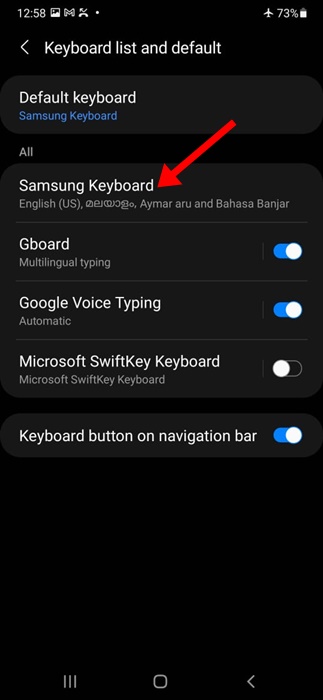
4. Desplázate a la sección de escritura inteligente y desactiva el interruptor al lado de Texto predictivo.
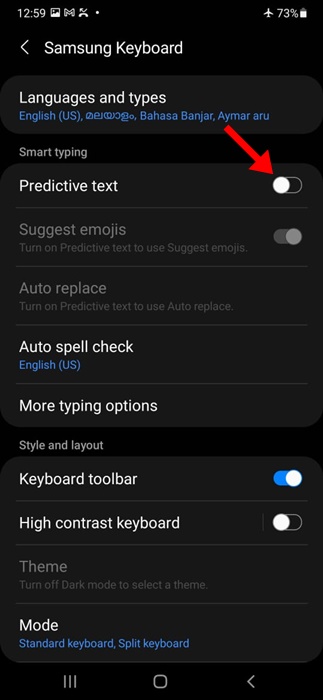
5. Vuelve a la Gestión General y toca en Corrección ortográfica.

6. En la siguiente pantalla, desactiva la función de Corrección ortográfica.
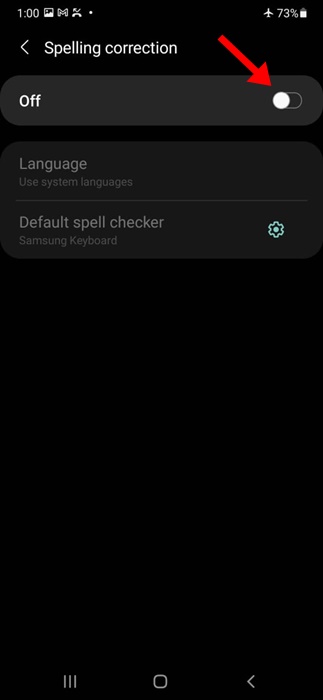
Estos son los sencillos cambios que debes realizar en tu teclado Samsung para desactivar la función de autocorrección en un teléfono Samsung. ✅
¿Cómo desactivar la autocorrección en un teléfono Samsung con Gboard?
Gboard es, probablemente, la mejor aplicación de teclado que se ha creado para teléfonos Android. Si has establecido Gboard como la aplicación de teclado predeterminada en tu teléfono Samsung, debes seguir estos pasos para desactivar la autocorrección.
1. Para comenzar, abre la aplicación de Ajustes en tu teléfono Samsung.

2. Cuando se abra la aplicación de Ajustes, desplázate hacia abajo y toca Gestión General.

3. En la pantalla de Gestión General, desplázate hacia abajo y toca en Configuración de Gboard.
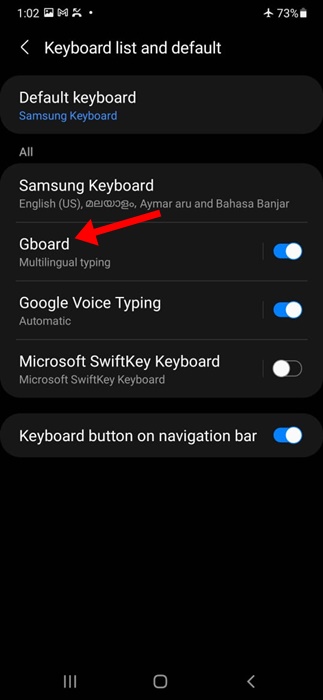
4. En la configuración de Gboard, toca en Corrección de texto.
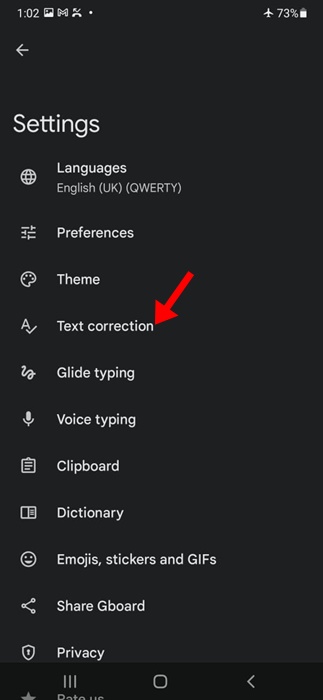
5. A continuación, en la pantalla de Corrección de texto, desactiva el interruptor al lado de Autocorrección.
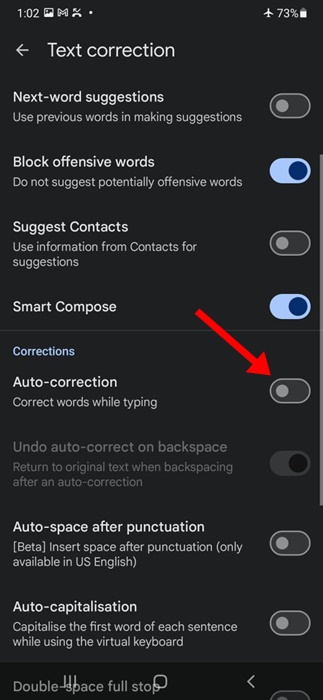
Así de fácil es desactivar la autocorrección en la aplicación Gboard de Google. 🎉
La función de autocorrección de la aplicación del teclado es muy útil ya que te ahorra tiempo corrigiendo automáticamente palabras mal escritas. Sin embargo, a veces puede reemplazar palabras que realmente querías escribir. 🧐
Sigue estos dos métodos para desactivar la autocorrección en tu teléfono Samsung. ¡Déjanos saber si necesitas más ayuda para desactivar esta función del teclado! 💬